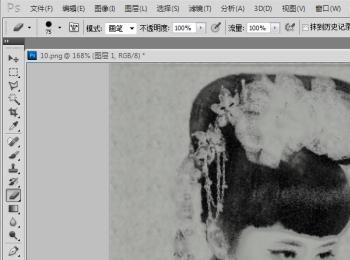人物头像除了平时摄影中的彩色效果外,还可以用ps软件做成黑白的效果。那么我们就来学习一下怎么做吧。这要用到光影效果原理。

操作方法
-
01
首先打开ps软件,然后打开自己需要的文件,打开后,把图层管理界面拿出来。看到有一个默认的背景图层。
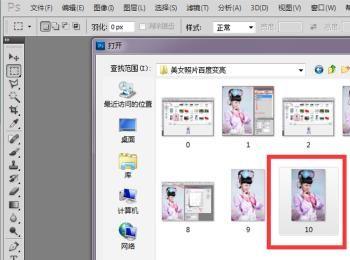

-
02
然后复制背景图层,然后新建一个图层,将前景色设置为灰色,将图层的名字取名为:灰色。


-
03
填充前景色,可以看到整个画面都是灰色。然后再新建图层,填充图案,在填充图案的时候,要提前追加“灰度纸”,选择纤维纸1。
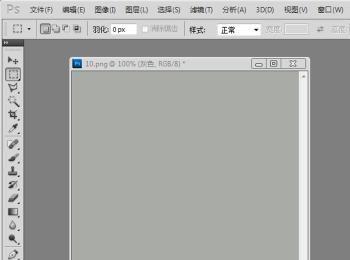
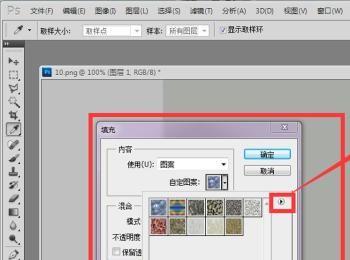
-
04
这个图层名字为:图层1。我们再复制一个背景图层,把这个图层置顶。把这个图层取名为:照亮边缘。
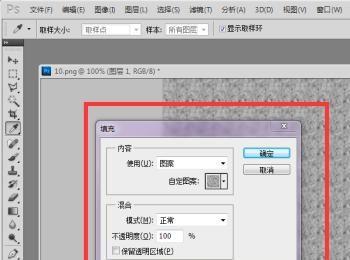

-
05
点菜单“滤镜—风格化—照亮边缘”,边缘宽度3,边缘照亮度11,平滑度10。

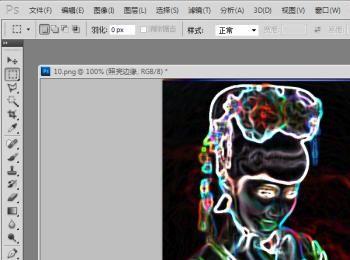
-
06
首先采用“图像—调整—反相”,然后实施“图像—调整—去色”,得到如下效果。
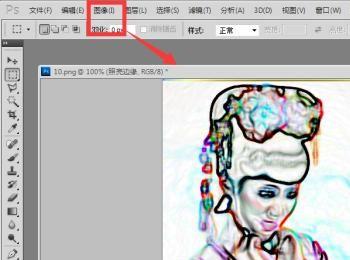
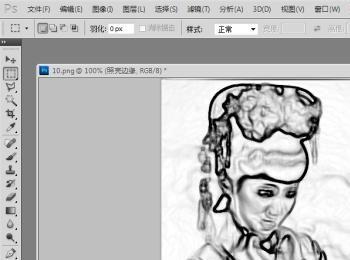
-
07
设置图层的混合模式为:正片叠底,不透明度为20%,然后再复制背景图层,把这个图层置顶,实施“图像—调整—去色”。
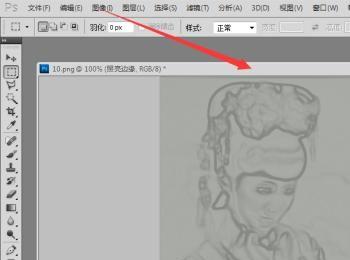
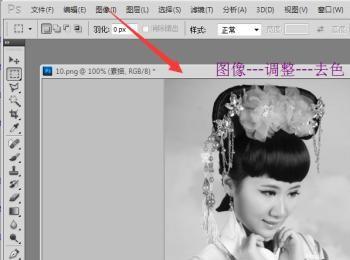
-
08
提高图片的亮度对比度,将图片调整到明暗对比相对强烈的状态,然后设置图层的混合模式为:变暗。
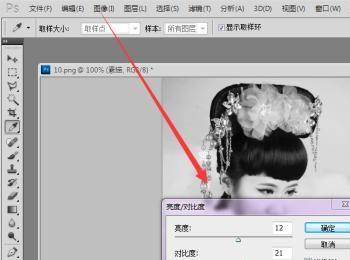

-
09
采用“滤镜—杂色—添加杂色”的方法,给图片添加手绘的效果。建立蒙板,将蒙板填充为黑色。
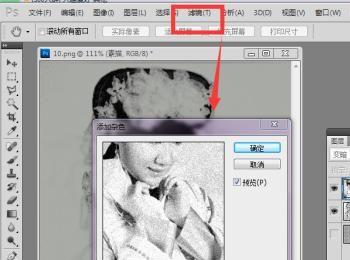
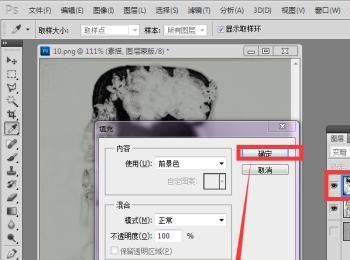
-
10
设置画笔,前景色设置为白色,然后设置不透明度为百分之五十左右,在蒙板上进行涂抹。
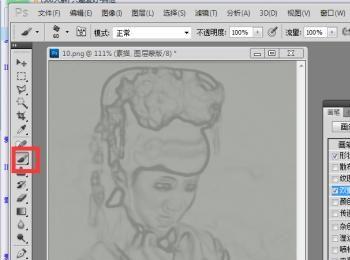

-
11
最后调整图层的不透明度,将图层1的不透明度修改为22。设置图层的混合模式为:柔光。完成图片处理!